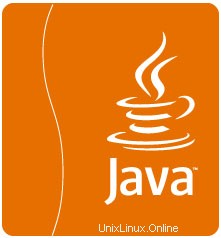
In diesem Tutorial zeigen wir Ihnen, wie Sie Java auf Manjaro 20 installieren. Für diejenigen unter Ihnen, die es nicht wussten, Java ist eine sehr beliebte Programmiersprache. Das ist sie eine gemeinsame Sprache für die Android-Entwicklung und andere Unternehmenslösungen. Sie wurde erstmals 1995 von Sun Microsystems veröffentlicht. Java umfasst JRE (Java Runtime Environment) und JDK (Java Development Toolkit). JRE ist eine Reihe von Softwareanwendungen, die bei der Bereitstellung von Java-Anwendungen. JDK ist eine Entwicklungsumgebung, die zum Erstellen und Kompilieren von Java-Anwendungen erforderlich ist. Viele Programme und Skripte erfordern Java, um ausgeführt zu werden, aber normalerweise ist Java nicht standardmäßig auf einem VPS oder dedizierten Server installiert.
Dieser Artikel geht davon aus, dass Sie zumindest über Grundkenntnisse in Linux verfügen, wissen, wie man die Shell verwendet, und vor allem, dass Sie Ihre Website auf Ihrem eigenen VPS hosten. Die Installation ist recht einfach und setzt Sie voraus im Root-Konto ausgeführt werden, wenn nicht, müssen Sie möglicherweise 'sudo hinzufügen ‘ zu den Befehlen, um Root-Rechte zu erhalten. Ich zeige Ihnen Schritt für Schritt die Installation von Java auf einem Manjaro 20 (Nibia).
Voraussetzungen
- Ein Server, auf dem eines der folgenden Betriebssysteme ausgeführt wird:Manjaro 20.
- Es wird empfohlen, dass Sie eine neue Betriebssysteminstallation verwenden, um potenziellen Problemen vorzubeugen.
- Ein
non-root sudo useroder Zugriff auf denroot user. Wir empfehlen, alsnon-root sudo userzu agieren , da Sie Ihr System beschädigen können, wenn Sie als Root nicht aufpassen.
Installieren Sie Java auf Manjaro 20 Nibia
Schritt 1. Bevor Sie das folgende Tutorial ausführen, vergewissern Sie sich, dass unser System auf dem neuesten Stand ist:
sudo pacman -Syu
Schritt 2. Java auf Manjaro 20 installieren.
- Führen Sie den folgenden Befehl aus, um die neueste Version von JRE zu installieren:
sudo pacman -S jre-openjdk
- Um die neueste Version von JDK zu installieren, führen Sie den folgenden Befehl aus:
sudo pacman -S jdk-openjdk
Mit dem folgenden Befehl können Sie überprüfen, welche Java-Version derzeit in Ihrem Manjaro-System verwendet wird:
java --version
Herzlichen Glückwunsch! Sie haben Java erfolgreich installiert. Vielen Dank, dass Sie dieses Tutorial zur Installation der neuesten Java-Version auf dem Manjaro-System verwendet haben. Für zusätzliche Hilfe oder nützliche Informationen empfehlen wir Ihnen, die offizielle Java-Website zu besuchen .